
Интересувате ли се да инсталирате VPN на вашата система OpenELEC? Това ръководство ще ви покаже как да инсталирате и конфигурирате VPN на всяко устройство OpenELEC. Това ще ви позволи да останете защитени независимо дали използвате полето Raspberry Pi, HTPC, филийка на Fiveninja, Odroid, Cubox или WeTek.
Какво е Коди?
Kodi е софтуер за медиен център, който ви позволява лесно да предавате съдържание на множество различни устройства, включително Apple TV, NVIDIA Shield и Amazon Fire TV. Тази преносимост е едно от най-големите предимства на Kodi. Тъй като това изисква много малко по отношение на системните ресурси, той може да бъде инсталиран в някои от най-популярните платформи.
Някои операционни системи като OpenELEC и LibreELEC имат за цел още повече да намалят отпечатъка на Kodi. Въпреки това, по този начин те премахват много от опциите за персонализиране, което прави Kodi толкова лесен за използване. Например, са необходими няколко допълнителни стъпки, за да инсталирате VPN на операционна система Kodi. Няма нужда да се притеснявате. Това ръководство ще ви преведе през процеса стъпка по стъпка и ще преглеждате носители безопасно, преди да го знаете.
Трябва да се отбележи, че макар Kodi да е напълно легална за използване, има добавки на трети страни, които осигуряват достъп до нелицензирано съдържание. Екипът на Kodi публично денонсира подобни добавки и насърчаваме нашите читатели да използват само официални източници и добавки.
Предупреждение: Kodi трябва да се използва само за съдържание, до което имате законно право на достъп. Нито Фондация Коди, нито Компаритех не се застъпват за използването на Коди за пиратство.
Какво е OpenELEC?
OpenELEC е операционна система, която осигурява достатъчно структура и съвместимост за стартиране на Kodi. Това означава, че той може да бъде инсталиран на устройства с много ниски системни ресурси като Raspberry Pi, създавайки наистина преносима машина Kodi.
Някои хора се объркват поради подобни имена на OpenELEC и LibreELEC. LibreELEC е просто вилица или модифицирана версия на OpenELEC. Това означава, че LibreELEC използва OpenELEC като основа за надграждане. Въпреки че LibeELEC е по-нов, OpenELEC съществува от 2009 г. и поддържа много по-дълга история на актуализациите и използването.
Прости задачи като прехвърляне на файлове стават малко по-сложни поради факта, че OpenELEC няма изследовател на файлове без Kodi. Това каза, че инсталирането на нови хранилища или добавки става много просто, щом ви е удобно с малък избор на основни Linux команди. Това ръководство ще ви покаже какво точно да въведете, когато настройвате и работите с OpenELEC, за да улесните използването на пълни начинаещи.
Защо трябва да използвате VPN с Kodi
Някои хора използват виртуална частна мрежа (VPN), за да скрият нелицензирано поточно предаване от своя доставчик на интернет услуги (ISP). Въпреки това, има много напълно законни начини VPN да се възползват от потребител на Kodi.
Тъй като VPN кодират мрежовия ви трафик, той не може да бъде видян от всеки, който се опита да използва атака „Човек в средата“. Това също не позволява на вашия интернет доставчик да продава историята на вашите сърфиране или да използва вашите дейности като оправдание за преустановяване на връзката ви.
Всеки VPN забавя до известна степен скоростите на вашия интернет, но някои имат по-голямо въздействие от други. Освен това, тъй като някои доставчици на VPN поддържат подробни регистри на навиците ви за сърфиране, има шанс да бъдете по-малко анонимни онлайн, отколкото осъзнавате. Поради тези причини е важно да изберете доставчик на VPN, на когото можете да се доверите, за да запазите вас и личната ви информация.
Препоръчваме да използвате IPVanish. Той има минимално въздействие върху скоростта на сърфиране и тъй като IPVanish поддържа собствена сервизна инфраструктура, може да разреши проблемите много по-бързо от повечето други VPN доставчици. IPVanish е един от най-лесните VPN за инсталиране на мобилни устройства като iPhone и Amazon Fire Stick.
НАЙ-ДОБРИЯ VPN ЗА KODI: IPVanish е нашият топ избор. Има голяма незабранена мрежа от сървъри и постига добри скорости. Силните функции за сигурност и поверителност правят IPVanish предпочитан за потребителите на Kodi и Amazon Fire TV Stick. Опитайте безрисково със 7-дневната гаранция за връщане на парите.
Инсталиране на VPN на системи OpenELEC
OpenELEC е базирана на Linux операционна система и в резултат на това настройването на VPN е малко по-сложно от просто инсталирането на програма. Вместо това трябва да настроим добавка, наречена VPN Manager за OpenVPN, която ще ни позволи да въведем директно информацията за VPN акаунта. За да получим този аддон, трябва да инсталираме хранилището Zomboided, така че ще ви преведем първо през това.
Инсталиране на хранилище Zomboided
За съжаление, инсталирането на хранилище Zomboided не е толкова просто, колкото просто да въведете уеб адреса му. Вместо това ще се свързваме към устройството OpenELEC дистанционно от друг компютър, използвайки протокола Secure Shell (SSH).
Започнете с изтеглянето на PuTTY тук. Това е програмата, която ще използваме за комуникация със системата OpenELEC. Също така си струва да се отбележи, че системата OpenELEC ще трябва да бъде свързана към същата мрежа като машината, работеща с PuTTY. След като PuTTY е инсталиран, отворете го и задайте Вид на връзката да се SSH.
След това трябва да променим някои настройки в OpenELEC, за да позволим този вид връзка да се случи. От главната страница на Kodi щракнете върху икона на зъбно колело и след това щракнете върху OpenELEC опция вдясно вдясно.
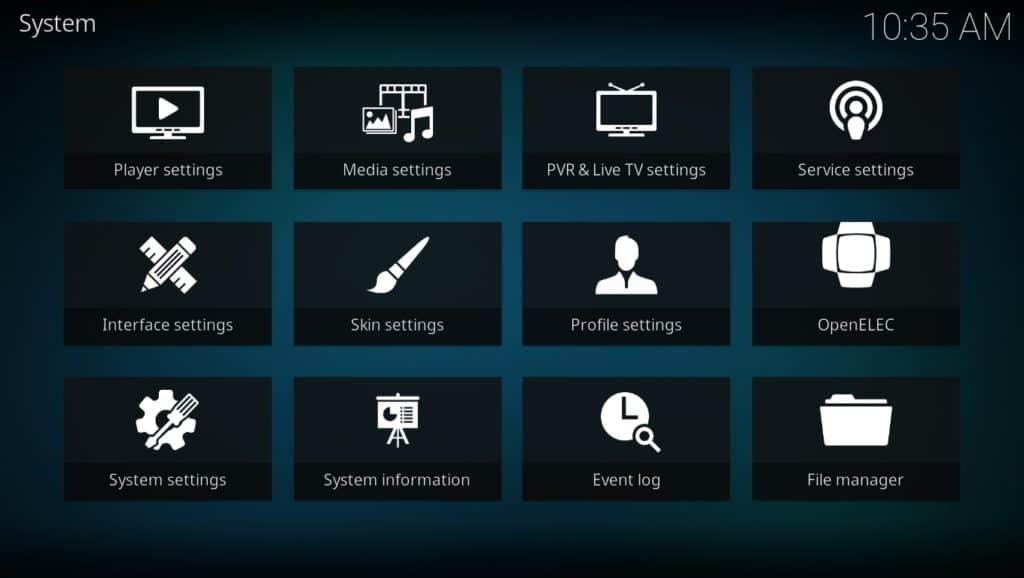
Изберете Услуги от списъка вляво, след това намерете SSH в списъка и щракнете върху Активиране на SSH опция. Плъзгачът вече трябва да е бял, така че ако е сив, щракнете отново върху него.
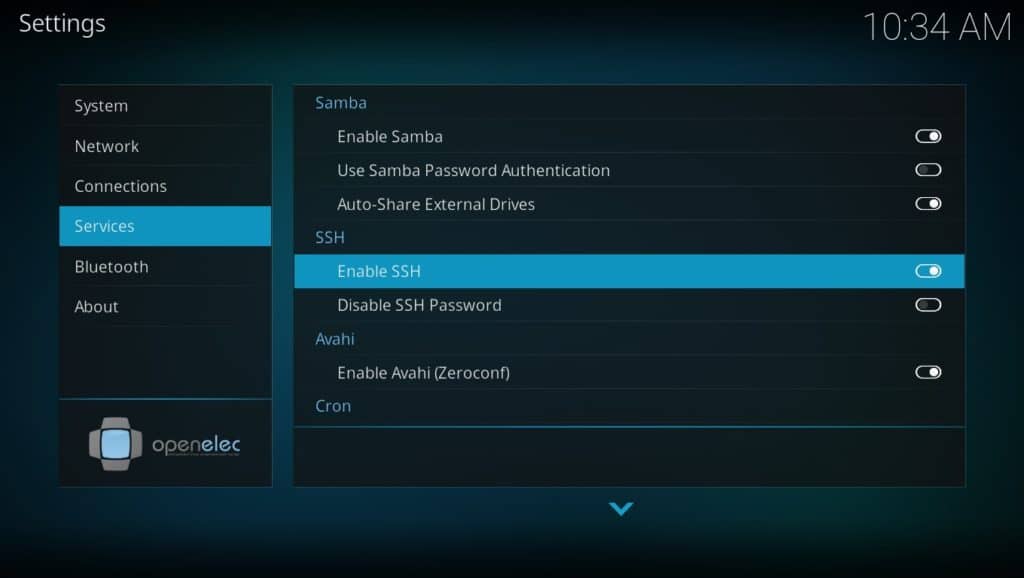
След това се върнете на страницата с настройки. Този път ще щракнем върху Системни настройки опция. Изберете Добавки след това Неизвестни източници. Ще видите изскачащо меню, което ви предупреждава за рисковете от инсталирането на добавки от неизвестни източници, но VPN Manager е надежден, така че щракнете да.
Накрая се върнете на страницата с настройки и щракнете върху Системна информация бутон. Ще видите различни части информация, но тази, от която се нуждаем, е IP адресът на вашето устройство OpenELEC. Въведете този IP адрес в Име на домакин след това щракнете върху отворено бутон в долната част на програмата.
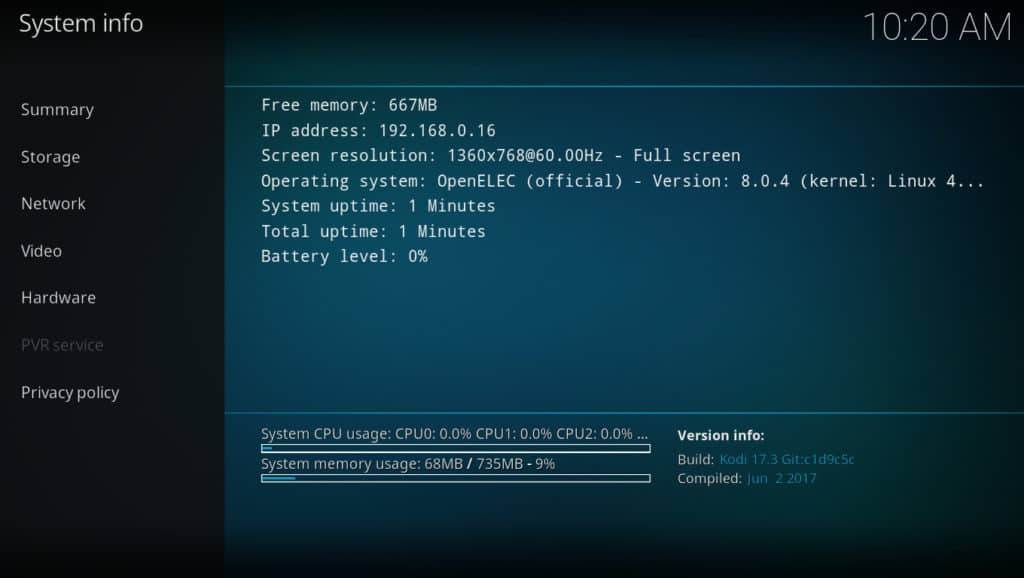
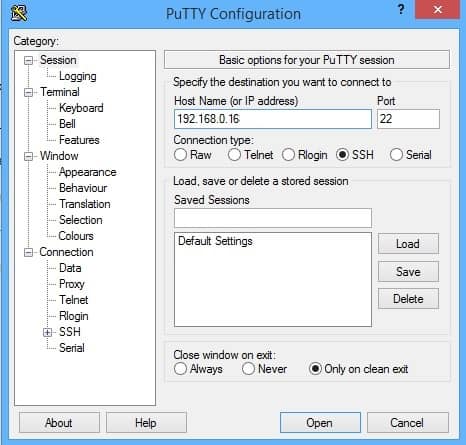
Сега ще бъдете помолени за информация за вход. По подразбиране потребителското име е „root“, а паролата е „openelec“ – не забравяйте да въвеждате кавичките. Освен това, докато Linux системите не показват звездички, докато пишете, бъдете сигурни, че въвеждате подробности. Когато приключите, натиснете Enter и ще бъдете посрещнати с подкана, която можете да използвате за управление на системата OpenELEC.
След като се свържете, въведете следния текст, като не забравяте да премахнете кавичките:
„Wget https://github.com/Zomboided/service.vpn.manager/archive/master.zip“
След като този файл бъде изтеглен, върнете се към устройството си OpenELEC и се върнете на началния екран на Kodi. Щракнете върху Добавки след това от кутия икона в горния ляв ъгъл на следващия екран, който се появява. След това изберете Инсталиране от zip файл и в списъка, който се показва, изберете Начална папка, тогава master.zip. Това трябва да инсталира VPN Manager за OpenVPN добавка и ако всичко върви добре, ще видите известие в горната дясна част.
Конфигуриране на VPN Manager за OpenVPN добавка
Остава малко да направите, преди да можете да преглеждате и предавате поток в личния живот. VPN Manager за OpenVPN добавката все още трябва да бъде конфигуриран, така че върнете се на началната страница на Kodi, задръжте курсора на мишката над Добавки и щракнете с десния бутон върху VPN мениджър за OpenVPN Адон. Кликнете Настройки и ще можете да изберете вашия доставчик на VPN от списък. След това въведете вашата VPN информация за вход.
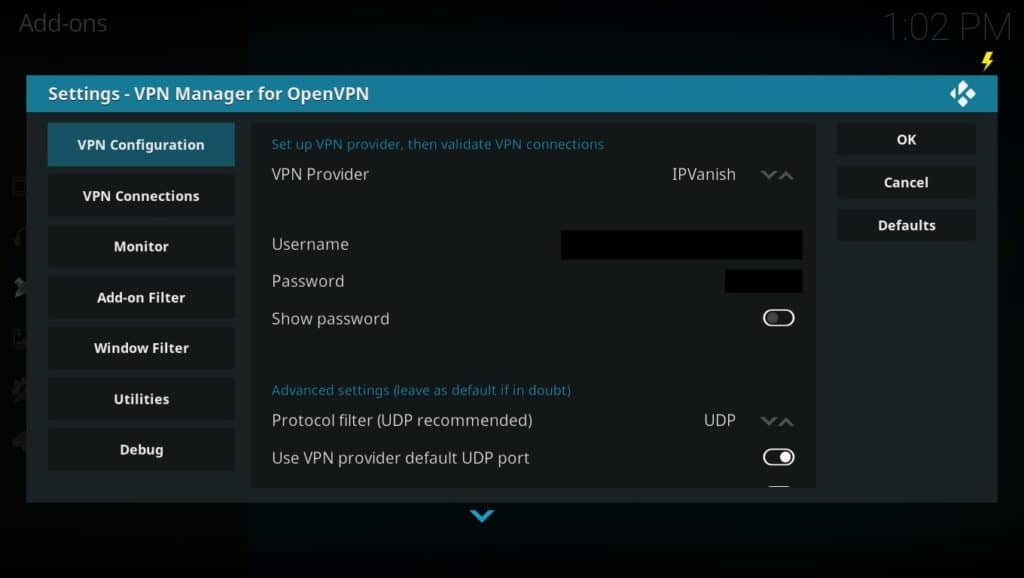
Изберете VPN връзки и щракнете върху опцията, за да изберете първия си предпочитан сървър. VPN мениджърът ще се опита да се свърже с вашия доставчик на VPN с помощта на въведените от вас идентификационни данни и ако успее, ще изброи всички налични сървъри, от които да избирате.
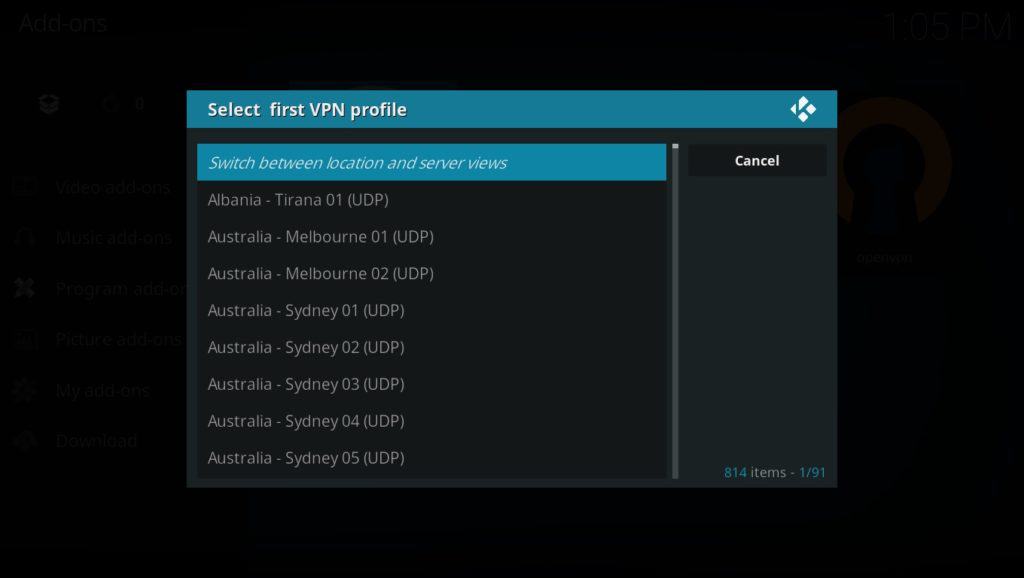
Те могат да се променят, когато пожелаете, така че не се притеснявайте много за избора на правилните. След като това е направено, остава само да тествате връзката, за да видите дали вашата VPN работи правилно.
Импортиране на VPN с помощника, зададен от потребителя
Докато най-често срещаните VPN доставчици вече са отчетени, VPN Manager също ви позволява ръчно да настроите по-малко популярен. Първо, ще трябва да намерите конкретни файлове, които ще ви позволят да се свържете с мрежата на вашия VPN. Обикновено тези файлове се споменават в ръководствата за инсталиране на Linux, предоставени от вашата VPN услуга.
Ще се нуждаем от .crt файл, и един или повече .ovpn файлове, които съответстват на сървърите, с които искате да се свържете. В следващия пример ще използваме IPVanish, но не забравяйте да намерите правилното местоположение за вашия собствен VPN доставчик.
От главното меню на Kodi щракнете върху икона на зъбно колело горе вляво. След това изберете Файлов мениджър опция и щракнете Добавяне на източник. Въведете местоположението на конфигурационните файлове на вашата VPN в полето, което се показва, и дайте име на източника. В нашия пример сме използвали местоположението на файловете на IPVanish, но местоположението на това ще варира в зависимост от доставчика.
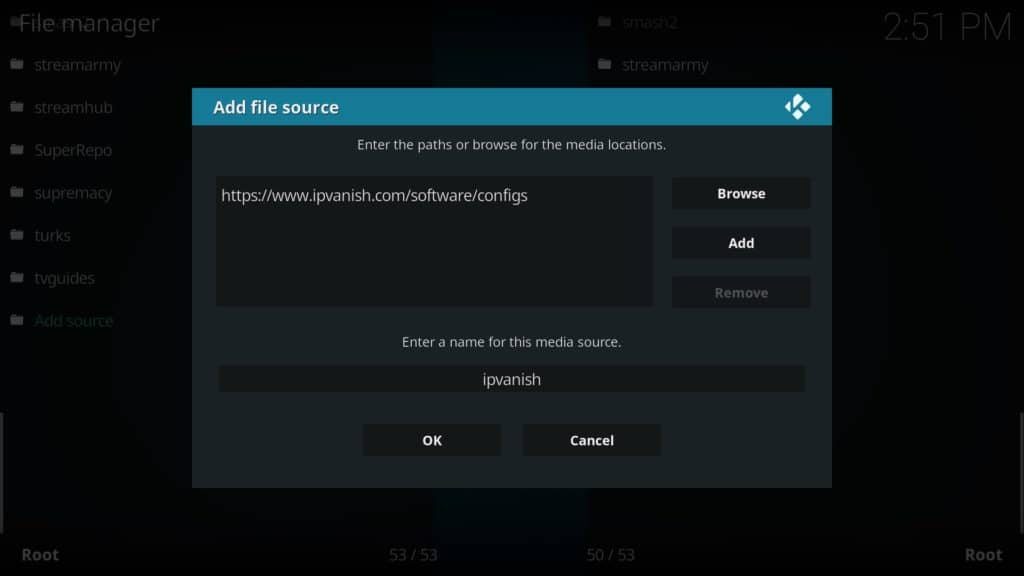
На страницата за добавки на Kodi щракнете с десния бутон на мишката върху VPN Manager за OpenVPN добавка. Изберете Настройки и изберете опцията Потребителски дефиниран стойност под VPN доставчик. Превъртете надолу и кликнете върху Съветник за импортиране, дефиниран от потребителя опция.
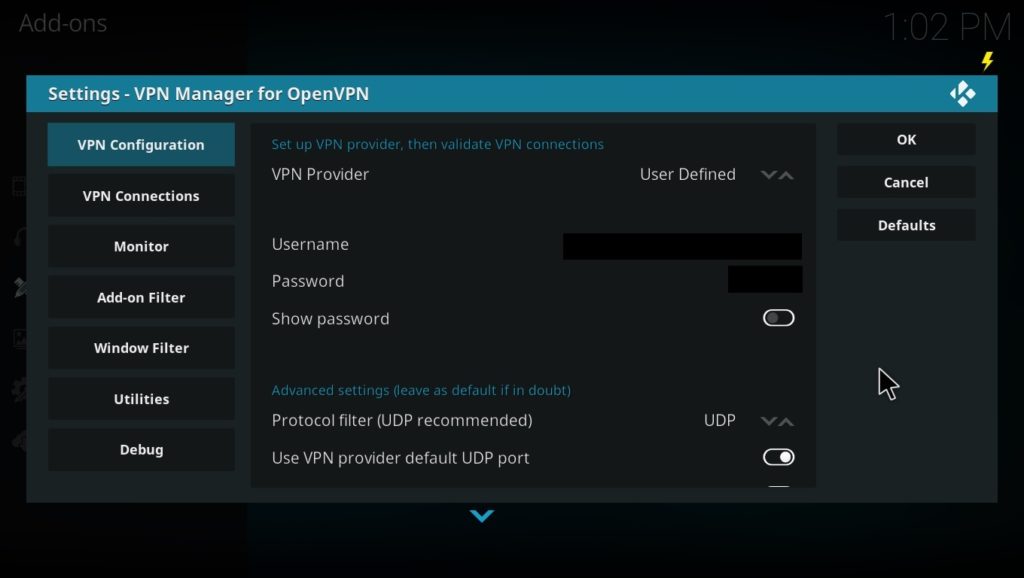
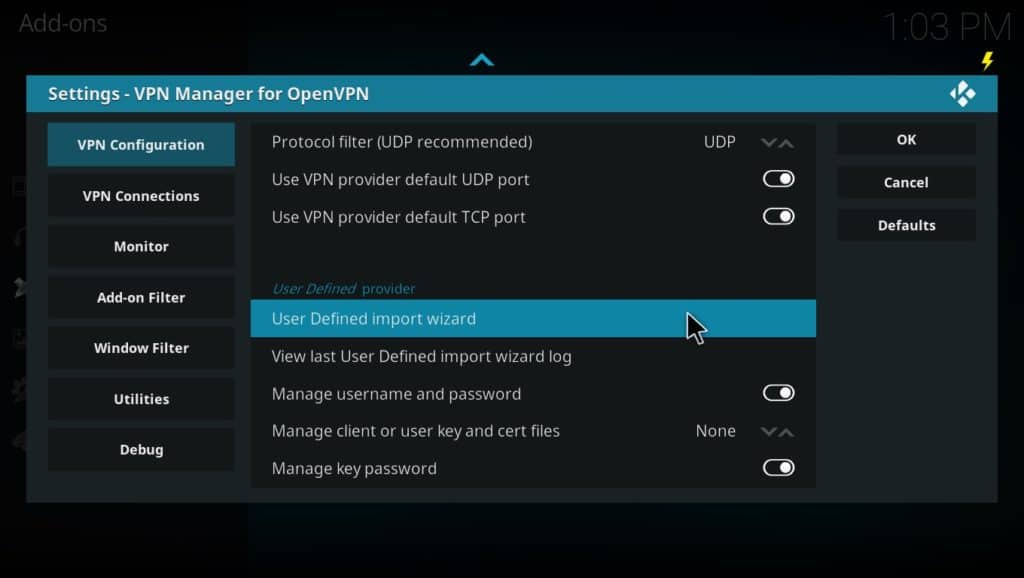
Тук казваме на VPN Manager къде да намерим файловете на вашия доставчик. Те трябваше да бъдат изтеглени в папката ви Начало, така че навигирайте там и не забравяйте да ги качите.
Ще бъдете попитани дали искате VPN Manager да актуализира сървърните файлове. Това автоматично коригира всяка прекъсната връзка. Тъй като ръчното им редактиране е сложно, препоръчваме да щракнете върху да бутон. След като съветникът приключи, можете да се върнете към страницата с настройки на VPN Manager и да изберете предпочитаните от вас VPN сървъри от VPN връзки раздел.
Тестване на вашата VPN на OpenELEC
Тъй като OpenELEC системите не идват с уеб браузър, не можем да разчитаме на IP проследяващи сайтове, за да видим дали нашата VPN работи или не. Съществува обаче и друг начин, който не само може да потвърди това, но и предоставя висококачествена библиотека със съдържание – TUBITV добавката.
За да улесните тестването, уверете се, че имате поне един американски и един британски VPN сървър в списъка ви за връзки. Изберете американския, след което отворете менюто с настройки, като щракнете върху иконата на зъбно колело на началния екран на Kodi. Кликнете Файлов мениджър и в долната част на списъка щракнете Добавяне на източник. Въведете „http://toptutorialsrepo.co.uk/kodi/“ без кавичките и дайте име на източника. Сега се върнете на началния екран и щракнете върху Добавки раздел, последван от Инсталиране от zip файл.
Ще видите дълъг списък от файлове, затова намерете този с име „repository.bg.plugins.zip“. След като това е инсталирано, щракнете Инсталиране от хранилище и намери Bg Добавки. Превъртете надолу в списъка, докато видите TUBITV и щракнете върху него, за да го инсталирате.
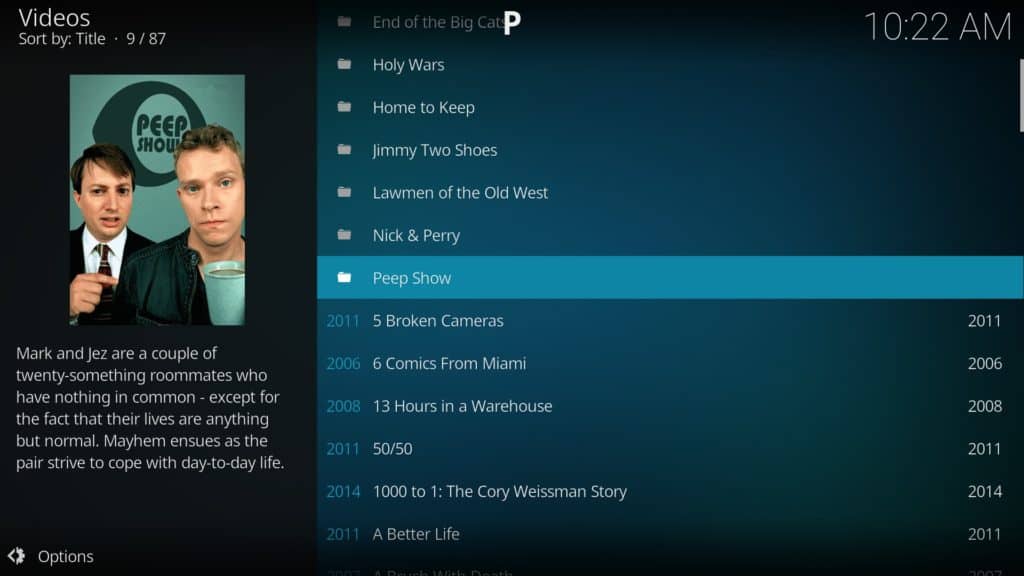 Това се случва, когато търсите „Peep Show“ с американски IP адрес
Това се случва, когато търсите „Peep Show“ с американски IP адрес
Тъй като TUBITV има различни медийни библиотеки за различни части на света, определени заглавия ще се покажат само ако имате IP адрес от правилното място. Например, Peep Show се предлага само в САЩ. Щракнете върху Търсене опция в горната част на главното меню на добавката и потърсете Peep Show. Ако се покаже, вашият американски VPN сървър работи правилно. След това преминете към вашия британски сървър и опитайте отново. Ако всичко работи както се очаква, Peep Show не трябва да се показва в списъка с резултати.
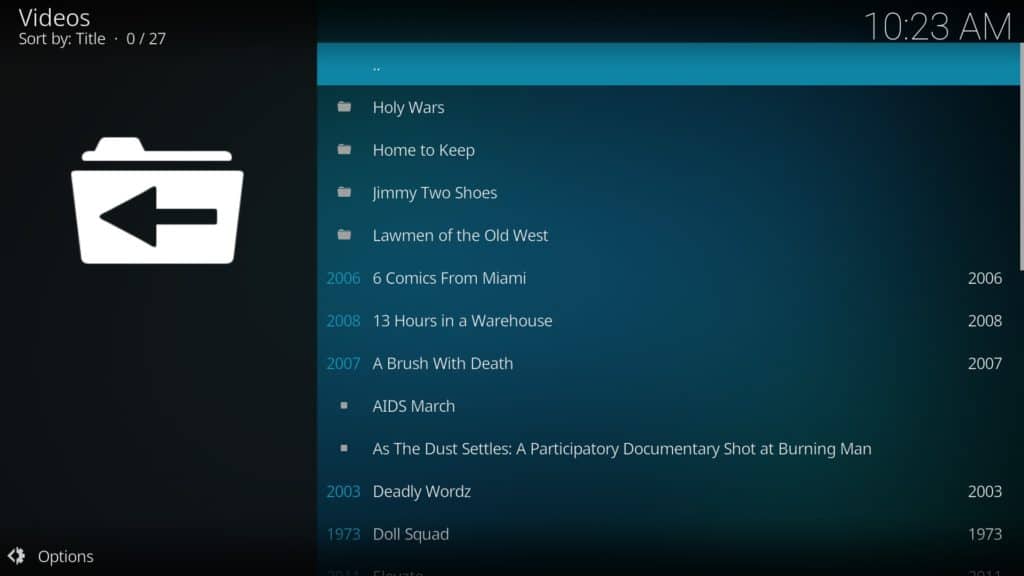 Търсете „Peep Show“ с британски IP адрес – не са намерени съвпадения
Търсете „Peep Show“ с британски IP адрес – не са намерени съвпадения
заключение
OpenELEC може да изисква някои ощипвания, преди да работи, както и традиционните настолни версии на Kodi, но не е толкова трудно да се използва, колкото изглежда. Ако имате затруднения, може да искате да разгледате нашето ръководство за отстраняване на често срещани проблеми с Kodi. OpenELEC не за вас? Можем да ви покажем как да инсталирате VPN на LibreELEC, ако желаете. Така или иначе с правилно инсталирания ви VPN вече можете да гледате съдържание от цял свят безопасно и сигурно.
използвате VPN с Kodi, за да защитите личните си данни и да се предпазите от нежелани последици. Инсталирането на VPN на система OpenELEC е лесно и това ръководство ще ви покаже как да го направите. Не забравяйте, че използването на Kodi за пиратство е незаконно и не се препоръчва. Винаги използвайте официални източници и добавки.
раме надежден VPN доставчик, който да защити вашата онлайн активност, докато използвате Kodi. Инсталирането на VPN на вашата система OpenELEC е лесно и това ръководство ще ви покаже как да го направите. Не забравяйте, че използването на Kodi за пиратство е незаконно и не се препоръчва. Следвайте законните начини за достъп до съдържание и използвайте VPN, за да защитите вашата онлайн активност.
PN, който не само че осигурява защита на вашата онлайн активност, но и не събира лични данни за вас. Инсталирането на VPN на вашата система OpenELEC е лесно и това ръководство ще ви покаже как да го направите. Не забравяйте, че използването на Kodi за пиратство е незаконно и не се препоръчва. Следвайте законните начини за гледане на съдържание и използвайте VPN, за да защитите своята онлайн активност.